소프트웨어를 시작할 때 최근 파일 창이 표시됩니다. 이미 Revit 세션에서 작업 중인 경우 뷰 탭 창 패널
창 패널 사용자 인터페이스 드롭다운
사용자 인터페이스 드롭다운 최근 파일을 클릭하여 최근 파일 창으로 돌아갑니다.
최근 파일을 클릭하여 최근 파일 창으로 돌아갑니다.
최근 파일 창의 프로젝트 아래에는 최대 5개의 템플릿이 나열될 수 있습니다. 프로젝트 템플릿은 설정, 스타일 및 기본 정보를 정의하며 새 프로젝트의 시작점을 제공합니다. 템플릿은 프로젝트 설정을 간소화하고 프로젝트 문서를 표준화하며 사무실 표준 준수 상태를 유지할 수 있습니다.
이 소프트웨어는 설치될 때 하나 이상의 기본 템플릿을 나열합니다. 그러나 사용자 또는 BIM 관리자가 리스트를 변경하거나 더 많은 템플릿을 리스트에 추가했을 수 있습니다.
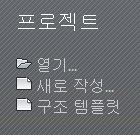
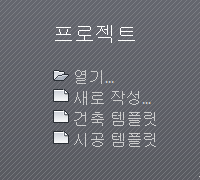
나열된 템플릿을 사용하여 프로젝트를 작성하려면
- 원하는 템플릿을 클릭합니다.
선택된 템플릿을 시작점으로 사용하여 소프트웨어에서 새 프로젝트를 작성합니다.
다른 템플릿을 사용하여 프로젝트를 작성하려면
- 새로 만들기를 클릭합니다.
- 새 프로젝트 대화상자의 템플릿 파일에서 다음 중 하나를 수행합니다.
- 리스트에서 템플릿을 선택합니다.
- 찾아보기를 클릭한 다음 원하는 템플릿(RTE 파일)으로 이동하여 열기를 클릭합니다.
- %ALLUSERSPROFILE%\Autodesk\<제품 이름 및 릴리즈>
Revit에서 제공하는 여러 프로젝트 템플릿은 다음 위치의 Templates 폴더에 있습니다.
- 새로 작성에 대해 프로젝트를 클릭합니다.
- 확인을 클릭합니다.
선택된 템플릿을 시작점으로 사용하여 소프트웨어에서 새 프로젝트를 작성합니다.
템플릿을 사용하지 않고 기본 설정을 사용하여 프로젝트를 작성하려면
- 새로 만들기를 클릭합니다.
- 새 프로젝트 대화상자의 템플릿 파일에서 없음을 선택합니다.
- 새로 작성에 대해 프로젝트를 클릭합니다.
- 확인을 클릭합니다.
- 정의되지 않은 측정 시스템 대화상자에서 영국식 또는 미터법을 선택합니다.